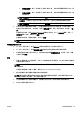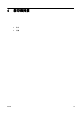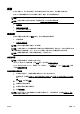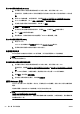user's guidance
影印
使用印表機控制台顯示器上的影印功能表,就能輕鬆選取份數和彩色或黑白影印。
您也可以存取進階設定,例如變更紙張類型及大小、調整影印的明暗度,以及調整影印大小。
影印文件
1. 確定已在主要進紙匣內放入紙張。如需詳細資訊,請參閱
位於第 20 頁的放入紙張。
2. 將原稿列印面朝下放在掃描器玻璃板上,或列印面朝上放在 ADF 中。
如需詳細資訊,請參閱
位於第 24 頁的將原稿置於平板玻璃上或位於第 25 頁的將原稿放入文件進
紙器。
附註:如果要影印相片,請將相片正面朝下放在掃描器玻璃板上,如玻璃板邊緣的圖示所示。
3. 從印表機控制台顯示器,碰觸影印。
4. 向上或向下捲動即可選取份數。
提示:若要將這些設定儲存為日後工作的預設值,請從印表機控制台顯示器碰觸影印、碰觸 或
設定,然後碰觸設為新預設值。
5. 碰觸黑白或彩色開始影印工作。
附註:如果您的原稿是彩色的,選取黑白會產生黑白影印,選取彩色則會產生全彩影印。
更多影印設定
您可以使用印表機控制台的各種設定自訂影印工作。
在影印功能表中,碰觸
或設定並變更所需的設定。
●
份數
●
紙張尺寸
●
紙張類型
●
紙匣選擇
●
HP 影印修正
●
雙面 (HP Officejet Pro 8620/8630 提供此功能。)
●
ID 影印
●
品質
●
預覽和編輯
●
變淺/變深
●
調整大小
●
分頁
●
邊界移位
●
增強功能
●
設定為新預設值
48 第 4 章 影印和掃描 ZHTW